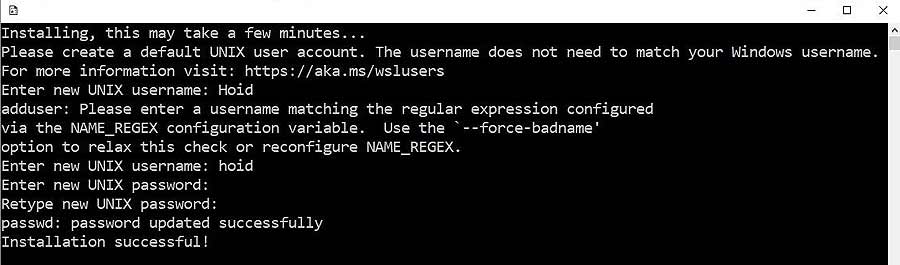Windows Subsystem for Linux (сокращенно WSL) компания Microsoft анонсировала совсем недавно. Новая субсистема, как нетрудно догадаться, позволяет запускать дистрибутивы Linux прямо в Windows 10 без, притом без «дуалбута» и без необходимости создавать виртуальную машину.
Более того, благодаря усилиям Offensive Security и команды разработчиков WSL Microsoft, Kali Linux с недавних пор скачать можно просто из Microsoft Store.
Фактически, как самое обычное приложение…
И теперь, во-первых, Kali Linux прямо со старта работает нормально и без известных проблем с Wi-Fi (которые хорошо знакомы каждому, кто раньше хоть раз пытался запустить виртуальную машину c Kali), во-вторых, ОС получает полный доступ к имеющимся ресурсам компьютера (поскольку «виртуалить» ничего не надо), и в-третьих, повторимся, запускается она сразу, и больше не нужно каждый раз перезагружать комп, когда надо перейти с Windows 10 на Kali или наоборот. В общем, далее о том,..
как установить и настроить субсистему Kali Linux в Windows 10
Итак:
#1. устанавливаем WSL
Первым делом открываем PowerShell с правами администратора (клавиша Windows -> в строке поиска пишем PowerShell -> в результатах поиска жмем правой кнопкой мыши по строке PowerShell -> в меню выбираем «Запустить от имени администратора«), после чего запускаем следующую команду:
Enable-WindowsOptionalFeature -Online -FeatureName Microsoft-Windows-Subsystem-Linux
В окне появился на пару секунд полоска загрузки, затем — табличка с предложением перезагрузить комп. Перезагружаем.
#2. качаем и устанавливаем приложение Kali Linux
После перезагрузки компа снова заходим в свою учетку, открываем Microsoft Store, находим Kali Linux (вот прямая ссылка) и запускаем процедуру установки («Получить»). А пока приложение устанавливает, можно потратить полминуты на изучение списка других дистрибутивов Linux, которые теперь можно качать для Windows 10.
#3. — первый запуск Kali в Windows 10
После завершения загрузки и перед первым запуском приложения Kali Linux не спешим выходить из магазина, а сначала закрепляем иконку Kali на стартовый экран или на панель задач, чтобы не надо было его потом долго искать. Затем запускаем приложение. В первый раз включится оно не сразу, потому дожидаемся завершения установки (еще несколько минут).
По факту система предложит создать имя пользователя и пароль Unix. Собственно, теперь субсистема Kali Linux готова к работе. К слову, обновляется она, как и любая другая Linux-система:
sudo apt-get update sudo apt-get dist-upgrade
А если не диске места мало, то можно также почистить директорию apt:
sudo apt-get clean
#4. настраиваем Защитник Windows 10
Ему, Защитнику то бишь, как оказалось, нравятся не все инструменты Kali. Некоторые он детектит, как вирусы и может частично блокировать работу программы. Чтобы такого не было, следует добавить всю папку Kali Linux в список исключений Защитника.
Для этого сначала находим папку (можно просто через поиск Проводника), открываем «Свойства» и оттуда копируем точный её адрес. Должно быть что-то вроде: C:\ИмяПользвателя\yourusername\AppData\Local\Packages\KaliLinux.54290C8133FEE_.
Далее через поиск системы находим и открываем «Центр безопасности Защитника Windows«, кликаем вкладку «Защита от вирусов и угроз» (слева), прокручиваем окно чуть вниз, жмем строку «Параметры защиты от вирусов и других угроз» и в следующем окне (в самом низу) в разделе «Исключения» кликаем «Добавление или удаление исключений«.
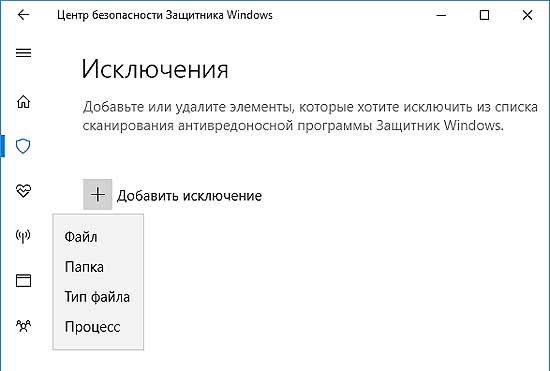
В окне «Исключения» жмем «Добавить исключение«, в появившемся меню выбираем «Папка«, вставляем скопированный адрес папки Kali, жмем «Выбрать папку» и потом — «Да«.
#5. устанавливаем рабочий инструментарий
Разобравшись с Защитником, приступаем к подготовке Kali. Необходимые инструменты доустановить можно из репозитория посредством команды apt-get. К примеру, чтобы установить Metasploit, вводим:
sudo apt-get update sudo apt-get install metasploit-framework
Ну, и так далее. Вот вкратце о возможностях WSL, и о том, как установить и настроить субсистему Kali Linux в Windows 10.
[irp posts=»33647″ name=»Как установить Kali Linux на Android-смартфон или планшет без root-а»]